手机如何隐藏设置图标 安卓手机怎么隐藏应用图标
日期: 来源:龙城安卓网
在日常使用安卓手机时,我们经常会遇到一些隐私或者个人偏好的设置需求,其中隐藏应用图标是一个比较常见的需求,因为有些应用可能会被他人误解或者不希望被他人发现。所以掌握如何隐藏应用图标是很重要的。通过简单的设置操作,我们可以轻松地隐藏手机上的应用图标,让我们的手机界面更加整洁和私密。接下来让我们一起来了解一下如何隐藏安卓手机上的应用图标吧。
安卓手机怎么隐藏应用图标
具体方法:
1打开安卓手机的“设置”。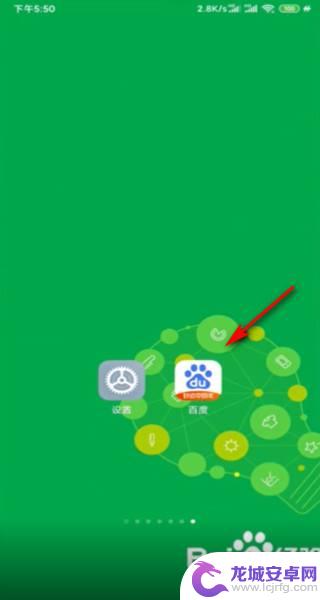 2然后点击“应用设置”。
2然后点击“应用设置”。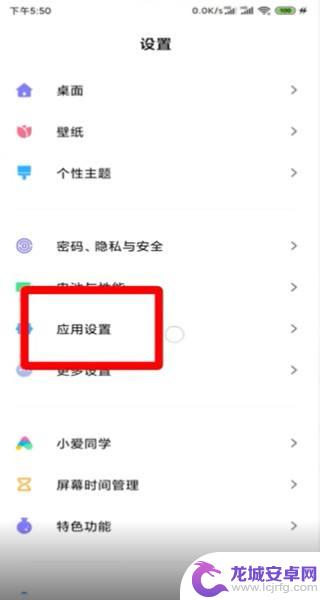 3在应用设置里面点击“应用锁”。
3在应用设置里面点击“应用锁”。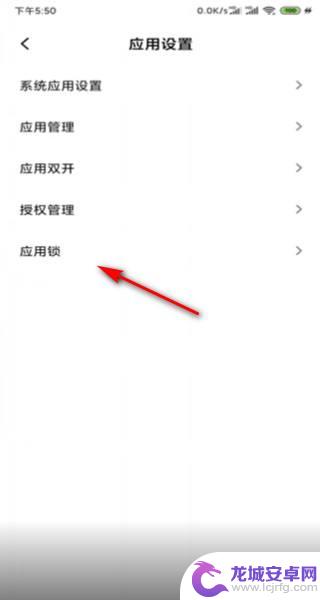 4输入“指纹”验证进入。
4输入“指纹”验证进入。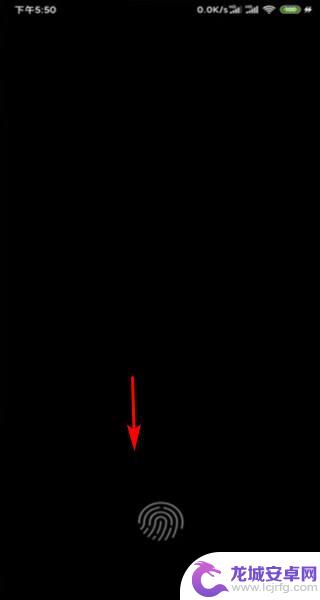 5点击上面的“隐藏应用”。
5点击上面的“隐藏应用”。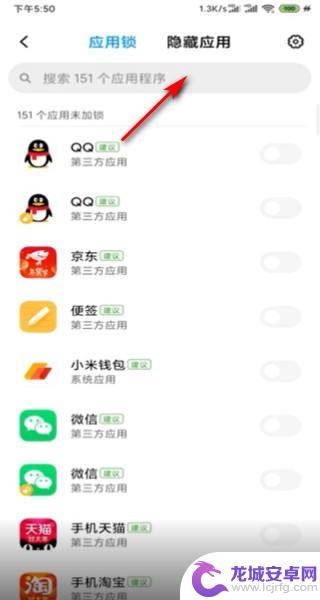 6在“搜索框”里面搜索要隐藏的应用。
6在“搜索框”里面搜索要隐藏的应用。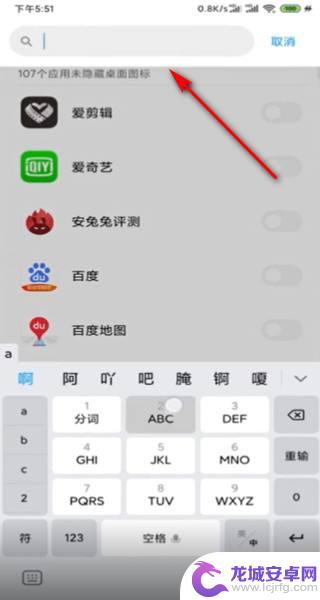 7点击应用后面的“按钮”隐藏应用。
7点击应用后面的“按钮”隐藏应用。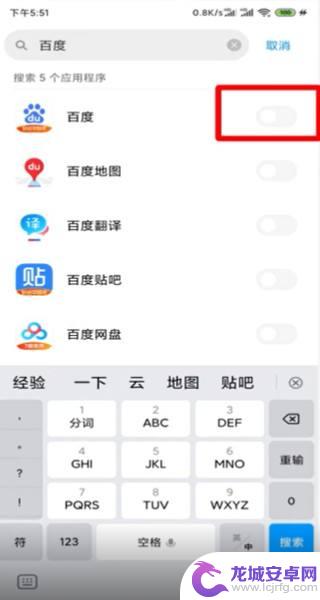 8返回桌面以后就看不到已经隐藏的应用了。
8返回桌面以后就看不到已经隐藏的应用了。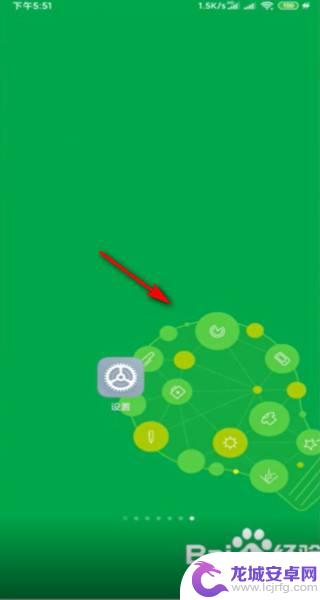 9双指在屏幕向两边滑动,然后输入“指纹”验证。
9双指在屏幕向两边滑动,然后输入“指纹”验证。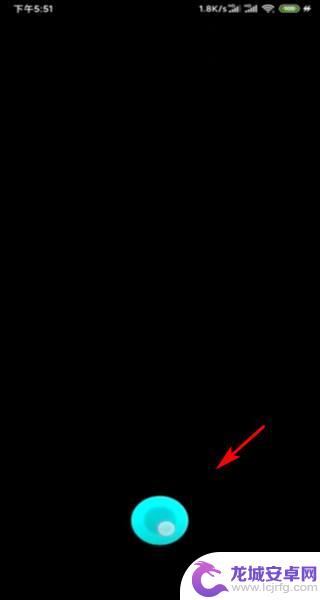 10就可以看到隐藏的应用。
10就可以看到隐藏的应用。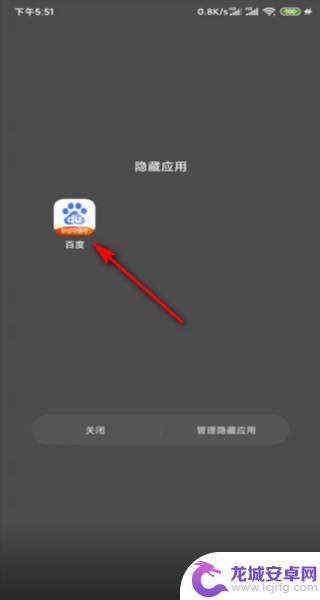 11总结如下。
11总结如下。
以上就是关于手机如何隐藏设置图标的全部内容,如果有出现类似情况的用户,可以按照小编的方法来解决。












